Wenn Sie um einen Bericht über Ihre Formularantworten gebeten werden, müssen Sie nicht mehr wie bisher mühsam manuell einen CSV-Bericht erstellen. Mit Jotform können Sie jetzt im Handumdrehen Berichte erstellen. Eines der am häufigsten verwendeten Formate für Berichte ist CSV. Nachfolgend finden Sie die Schritte, wie Sie einen CSV-Bericht erstellen:
- Gehen Sie auf die Seite Meine Formulare und wählen Sie das Formular aus, von dem Sie einen Bericht erstellen möchten.
- Klicken Sie auf den Button Berichte.
- Dann klicken Sie auf Neuen Bericht hinzufügen.
- Wählen Sie CSV-Bericht auf dem modalen Pop-up-Fenster “Neuen Bericht erstellen”
- Als Nächstes folgt die Seite zur Einrichtung des CSV-Berichts, die in drei Abschnitte unterteilt ist:
- Berichtsname – geben Sie den Namen des Berichts ein, der unter dem Menü Berichte auf der Seite Meine Formulare angezeigt werden soll.
- Felder – Felder und andere Informationen wie Formularantworten-ID, Übermittlungs-Datum oder IP-Adresse ein- oder ausschließen.
- Berichtskonfigurationen – aktivieren oder deaktivieren Sie zusätzliche Berichtseinstellungen nach Ihren Wünschen:
- Passwortschutz – eine optionale, aber zusätzliche Sicherheitsebene.
- Klicken Sie auf den Erstellen Button unten, um die Einrichtung abzuschließen.
- Nachdem Sie auf den Button Erstellen geklickt haben, erhalten Sie eine Benachrichtigung, dass der CSV-Bericht fertig ist. In demselben Pop-up-Fenster sehen Sie den Link zu dem von Ihnen erstellten CSV-Bericht. Es gibt auch einen Button, um diesen Link zu kopieren, und einen Button, um den Bericht herunterzuladen.
- Klicken Sie auf das Schließen-Symbol (X) in der oberen rechten Ecke, um das Pop-up-Fenster zu schließen.

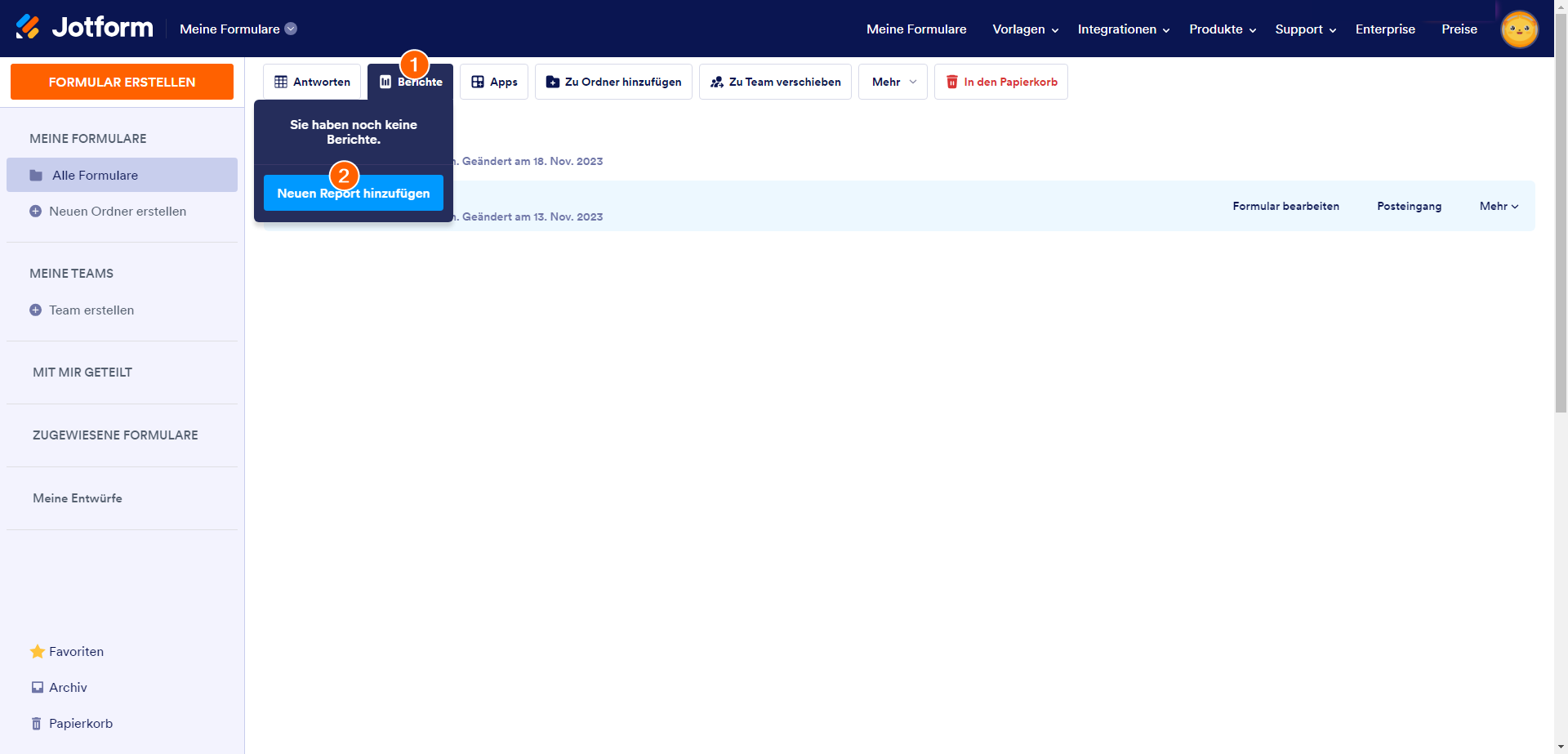
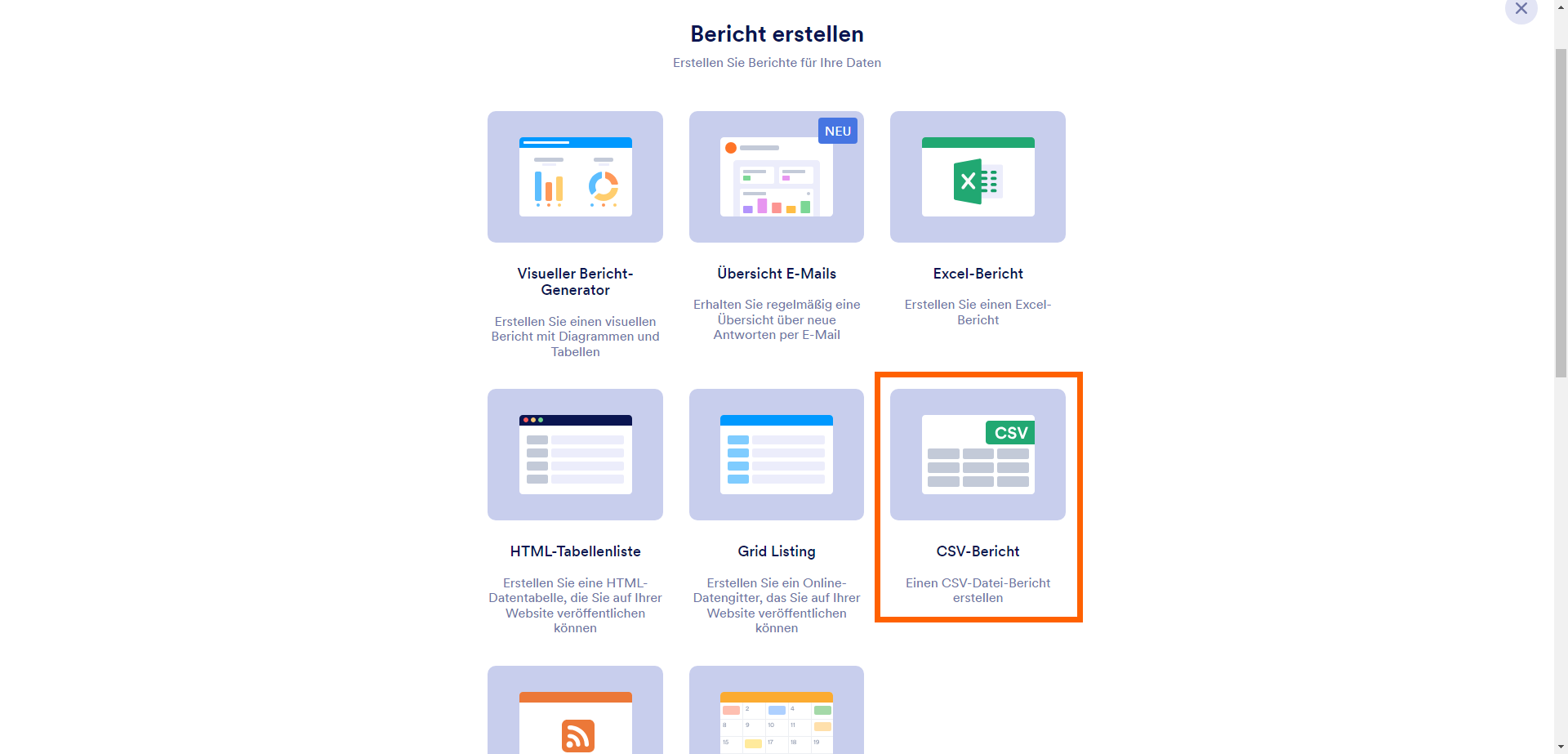
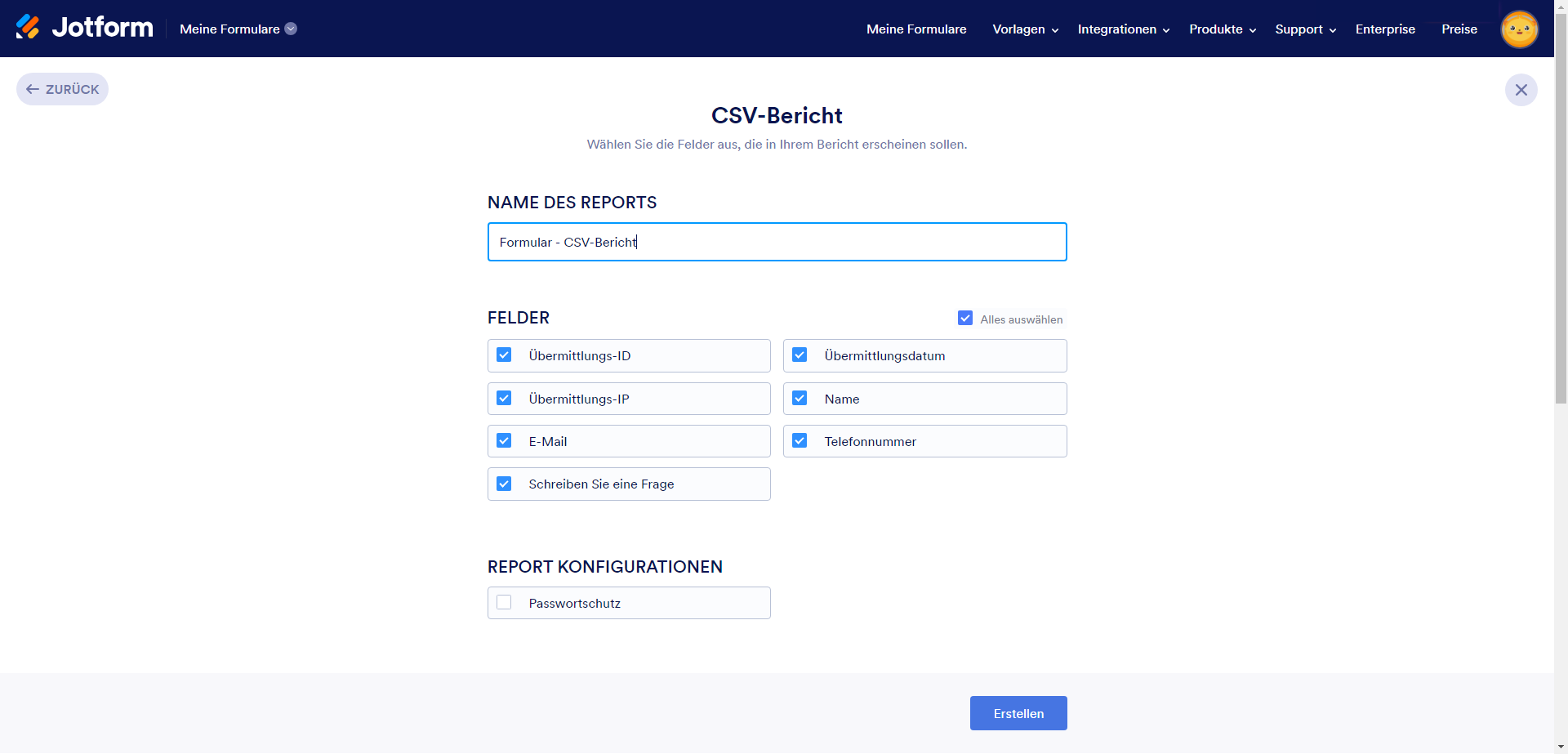
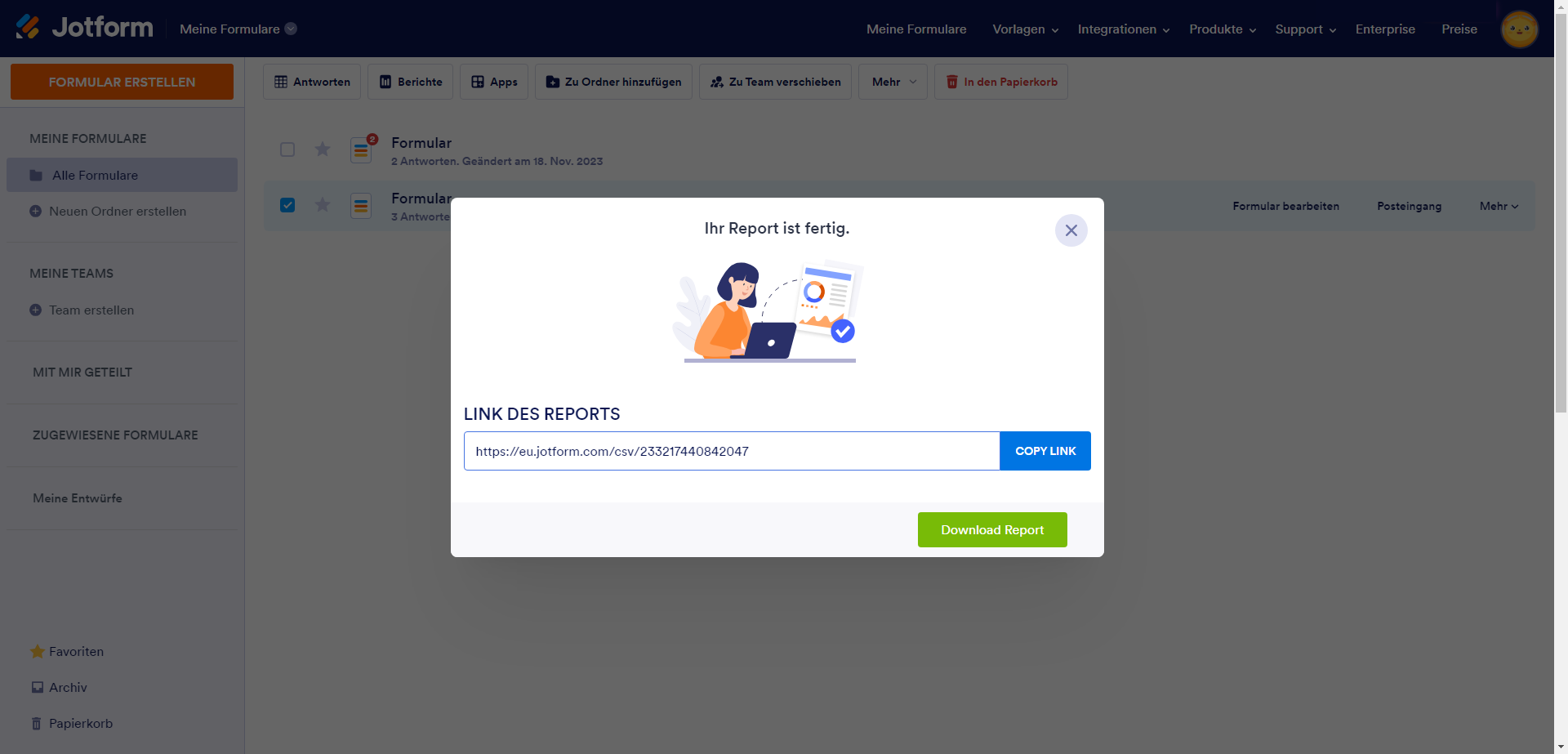
Kommentar abschicken: